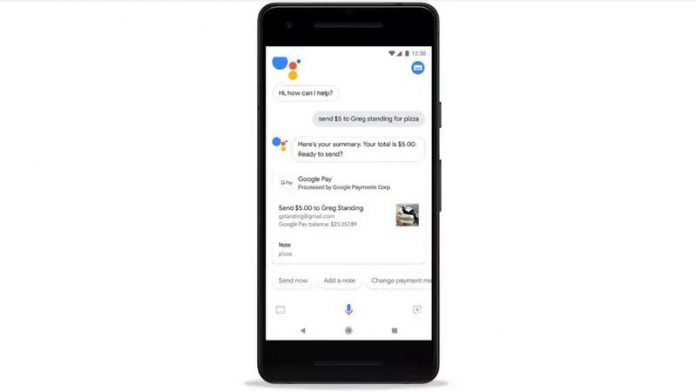Las conexiones Wifi, ya sean públicas o privadas, son la fuente de Internet más deseable en estos días. Todos quieren minimizar el consumo de paquetes de datos celulares en sus teléfonos inteligentes y, por lo tanto, siempre buscan un punto de acceso WiFi. Sin embargo, hemos visto en la mayoría de los casos que los usuarios enfrentan muchos problemas al usar estas conexiones. A veces, incluso si pueden conectarse con estos puntos de acceso utilizando sus computadoras portátiles, no pueden conectarse con el mismo punto de acceso utilizando sus teléfonos inteligentes. Hay algunas razones detrás de esto y en este artículo le diremos todas las formas posibles en las que podrá hacer que su conexión a Internet sea estable y confiable en sus teléfonos inteligentes.

Evite siempre los puntos de acceso WiFi deficientes

En la sección Avanzado de WiFi, hay una opción para ignorar los puntos de acceso WiFi con señal débil. Esto le ayudará a conectarse con los mejores o evitar los hotspots inestables disponibles en su ubicación. Además, los Hotspots con señales débiles tienden a consumir más batería de su teléfono inteligente y continúan interrumpiendo la conexión a Internet una y otra vez.
Actualice la empresa, en caso de ROM personalizadas
Si recientemente ha flasheado su teléfono inteligente para poner una nueva ROM, obviamente, el cargador de arranque se ha desbloqueado y ahora el OEM no está en contacto directo con las actualizaciones que deberían estar disponibles en su teléfono inteligente Android. En este caso, debe asegurarse de que el firmware o la radio de su teléfono inteligente Android se actualicen de vez en cuando; de lo contrario, hay buenas posibilidades de que ni siquiera pueda detectar algunos de los Hotspots.
Utilice la dirección IP de DNS de Google

Si ha enfrentado un problema que, aunque la intensidad de la señal del punto de acceso es bastante alta, la conexión a Internet a través de ese punto de acceso es inestable. Por ejemplo, la navegación en su teléfono inteligente es muy lenta, pero cada vez que intenta descargar algo, la velocidad es bastante rápida. En tal situación, intente cambiar la IP DNS de la conexión a Internet.
Puede hacerlo manteniendo pulsado un determinado punto de acceso WiFi, al que ya está conectado. Luego, verá una opción llamada 'Modificar red'. Después de eso, elija la opción de configuración de IP a Estática desde DHCP e ingrese la dirección IP de DNS como '8.8.8.8'. Este DNS es muy estable y definitivamente ayudará a que su conexión a Internet sea más fluida.
Elija los casos y cubra sabiamente

Para obtener las mejores fundas para nuestros teléfonos inteligentes, ignoramos el tipo de material que se ha utilizado para fabricarlos. En caso de que la cubierta de su teléfono inteligente esté hecha de cualquier material metálico, hay buenas posibilidades de que bloquee las señales de WiFi que recibe su teléfono inteligente. Para verificarlo, instale la aplicación Speed Test de Google Play Store y verifique la velocidad de Internet en su teléfono inteligente con la funda y sin la funda. Si hay una gran diferencia en los resultados, entonces debe tirar esa cubierta (aunque sin ofender).
Puede utilizar aplicaciones para mejorar la conexión WiFi

Hay muchas aplicaciones disponibles en Google Play Store, conocidas con el nombre de 'WiFi Signal Booster y Easy Analyzer', que afirman aumentar la fuerza de la conexión WiFi y, por lo tanto, también aumentan la velocidad de Internet. Sin embargo, estos métodos no son confiables, pero muchos usuarios aún debaten sobre su uso.
Conclusión
Entonces, estos fueron los 5 consejos que pueden ayudarlo a mejorar la calidad de la conexión a Internet utilizando un punto de acceso WiFi en público o en su hogar. Sin embargo, para resumir todo, si ninguno de los consejos mencionados anteriormente funciona, instale una aplicación llamada Connectify-Me en su computadora portátil, que lo ayudará a crear un adaptador inalámbrico virtual, que a cambio creará otro punto de acceso. Este punto de acceso compartirá la conexión a Internet de su computadora portátil con su teléfono inteligente. Háganos saber si tiene algún problema mientras comprende alguno de ellos e incluso si tiene una mejor sugerencia con respecto a este problema común.
Comentarios de Facebook